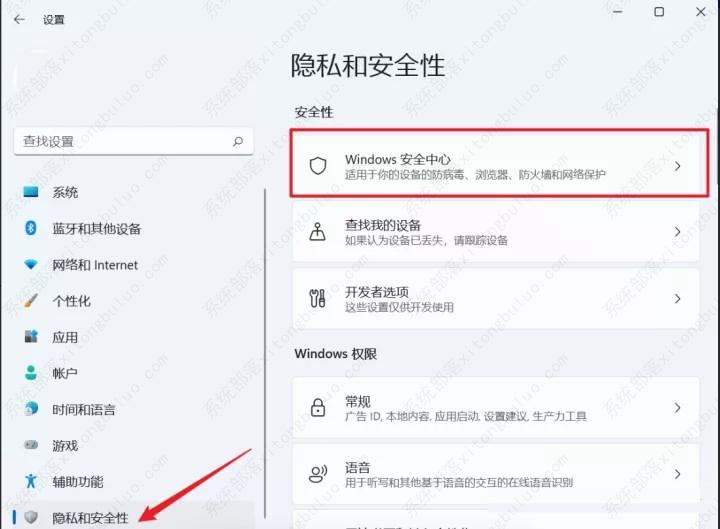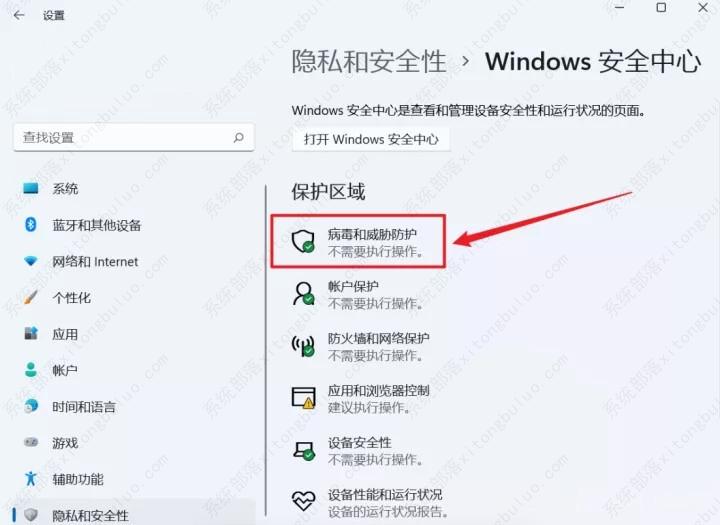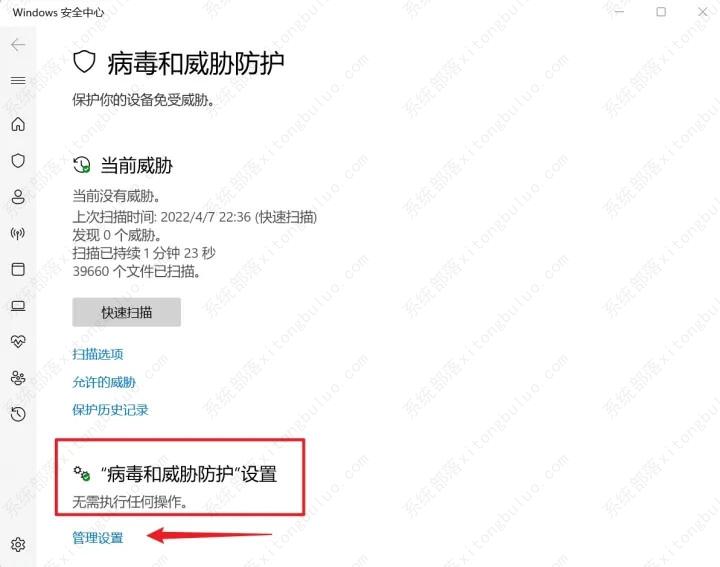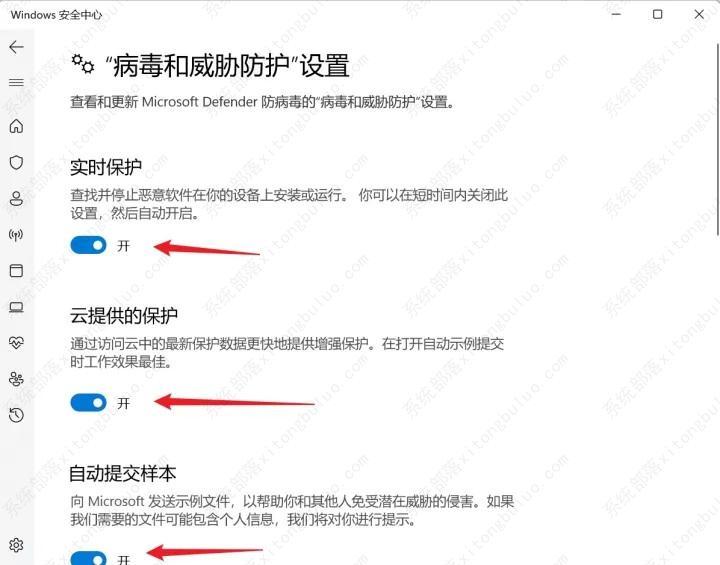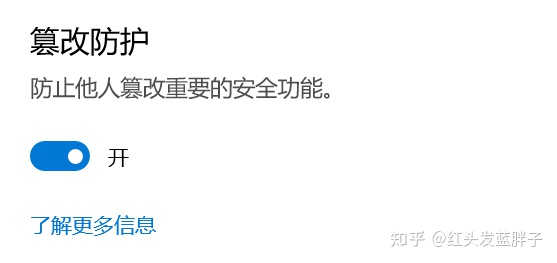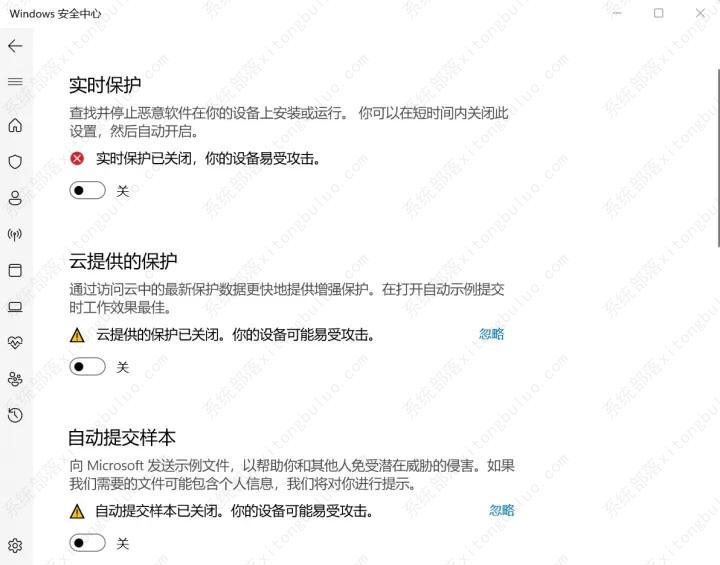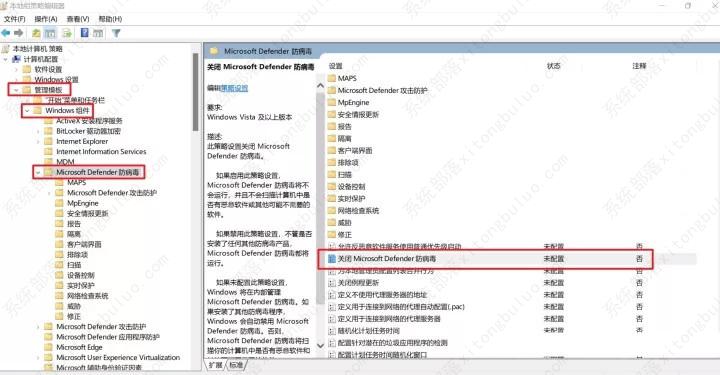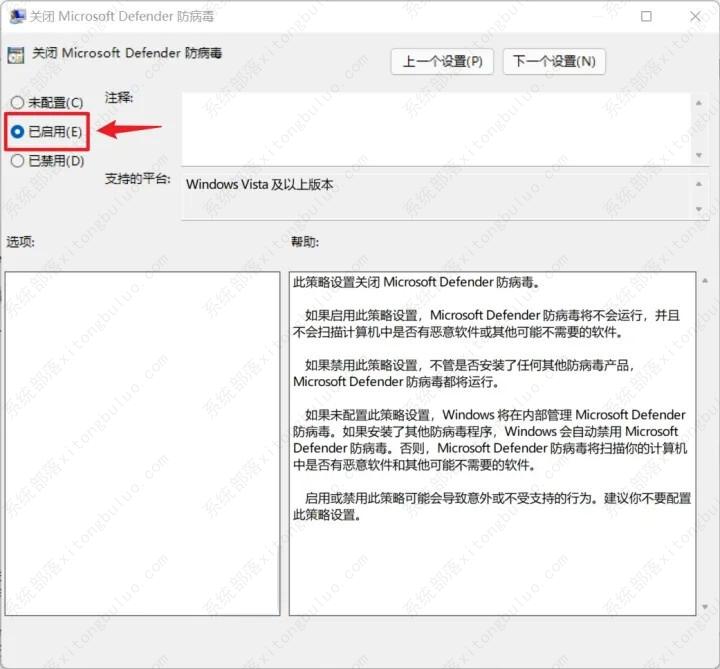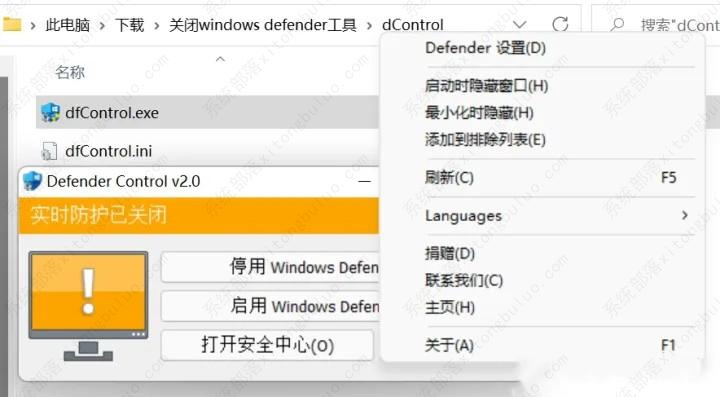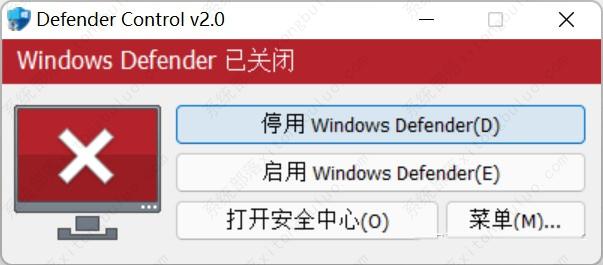Win11如何关闭Defender?Windows11彻底关闭Defender的3种方法
Defender是微软自带的安全防护软件,能有效阻止网络上的病毒、恶意程序入侵。但是Windows Defender Antivirus经常会导致资源使用率高或系统出现其他问题,有什么办法可以关闭Defender吗?今天小编就给大家整理了三种彻底关闭Windows11 Defender的办法,一起来看看吧。
方法一:启用或禁用 Windows Defender 的实时保护
可以通过设置打开或者关闭某些模块(例如实时保护)的选项。
第一步,右键点击开始菜单--设置 或者 按住 WIN + I (大写的i)快捷键打开。
点击隐私和安全性,然后选择windows安全中心。
第二步,打开--保护区域下的病毒和威胁防护。
第三步,选择病毒和威胁保护设置--管理设置。
关闭实时保护,云提供的保护,自动提交样本,篡改防护,全部关闭。
关闭后状态
注意:页面会提示您暂时关闭。
方法二:使用组策略编辑器禁用 Windows Defender
使用组策略编辑器永久禁用 Windows Defender 防病毒。
注意:在进行更改之前,必须禁用 Windows 安全中心的篡改保护。
否则,Windows 安全中心可能会再次打开 Windows Defender 防病毒。
打开组策略---点击开始菜单--输入 gpedit.msc
或者按WIN + R ,输入 gpedit.msc
找到计算机配置>管理模板>Windows 组件>关闭Microsoft Defender 防病毒
双击关闭 Microsoft Defender 防病毒策略。
选择已启用,点确定。
然后,重新启动Windows 11。
重新启动Windows11后,病毒和威胁防护将关闭。
方法三:使用小工具彻底关闭Windows Defender
Defender Control 是一个绿色的小工具,无需安装直接运行。可以一键关闭Windows Defender,支持多语言,支持中文。
注意:该工具运行时,可能会被Windows Defender,所以运行前,先需要执行方法一,关闭实时保护后再运行该工具,彻底关闭Windows Defender。
点击停用 Windows Defender(D)。彻底停用Defender。
相关文章
- Win11 23H2更新卡住怎么办?Win11 23H2更新失败的解决方法
- Win11的Xbox怎么卸载?Win11完全卸载Xbox Game Bar教程
- Win11 23H2怎么退回之前版本?Win11 23H2回退22H2版本教程
- Win11 23H2怎么更新?Win11 23H2更新方法
- 检查Windows更新没有出现Win11 23H2?解决没收到Win1123H2推送
- Win11打开任务管理器卡顿怎么办?Win11打开任务管理器缓慢的解决方法
- Win11系统更新卡住怎么办?Win11更新系统卡住的解决方法
- Win11获取管理员权限最新的方法
- Win11如何启用administrator账户
- Win11如何将右下角图标全部显示?Win11任务栏显示所有图标的方法
- 如何优化Win11资源管理器的搜索功能?
- 惠普星BookPro14锐龙版一键重装系统Win11教程图解
- Win11提示使用过期或不安全的TLS设置的解决方法
- Win11初始化电脑时出现问题怎么解决
- Win11重置此电脑的两种方法
- Win11管理员账户删不掉的解决方法
热门教程
win11关闭windows defender安全中心的四种方法
2Win11如何关闭Defender?Windows11彻底关闭Defender的3种方法
3win10不显示视频缩略图的两种解决方法
4win10关闭许可证即将过期窗口的方法
5win11任务栏怎么显示网速?win11任务栏显示实时网速的方法
6win11怎么切换桌面?win11切换桌面的四种方法
7win11忘记pin无法开机的三种最简单办法
8安装NET3.5提示0x800f0950失败解决方法
9Win11移动热点不能用怎么办?移动热点不工作怎么办?
10Win11如何打开预览窗格?Win11显示预览窗格的方法
装机必备 更多+
重装教程
大家都在看